あなたが誇り高いオーナーであれば、 iPhone 15 であれば、間違いなく最高のパフォーマンスを発揮したいと思うでしょう。活発なデバイスで新年を元気にスタートできるよう、iPhone の速度を最適化するための貴重なヒントをいくつか集めました。これらの提案は iPhone 15 に合わせて調整されていますが、他の iPhone モデルのユーザーにも利益をもたらす可能性があります。
iPhoneストレージを管理する

iPhone の速度が低下する一般的な原因の 1 つは、ストレージ容量の不足です。これに対処するには、デバイスを整理することが不可欠です。 [設定] – [一般] – [ストレージ] に移動して、ストレージの使用状況を確認します。この視覚的表現は、使用中のスペースの量を示します。その後、不要なビデオ、写真、ファイル、アプリを削除してストレージを解放し、iPhone 全体のパフォーマンスを向上させることができます。
ストレージをクリーンアップすることに加えて、使用しなくなったアプリケーションをアンインストールすることも検討してください。 [設定] – [App Store] にアクセスし、未使用のアプリを自動的にアンインストールするオプションを有効にします。この機能は、過去 12 日間に使用しなかったアプリを削除し、iPhone が整理整頓され、最適に機能するようにします。
iPhone を常に最新の状態に保つ
このアドバイスはどれだけ強調してもしすぎることはありません。ソフトウェアを定期的に更新すると、iPhone のセキュリティが強化されるだけでなく、パフォーマンスも最適化されます。 iPhone を更新するには、[設定] – [一般] – [ソフトウェア アップデート] に移動し、保留中のアップデートがあれば必ずインストールしてください。この簡単な手順により、iPhone の速度と信頼性が大幅に向上します。
ライブ写真を無効にする
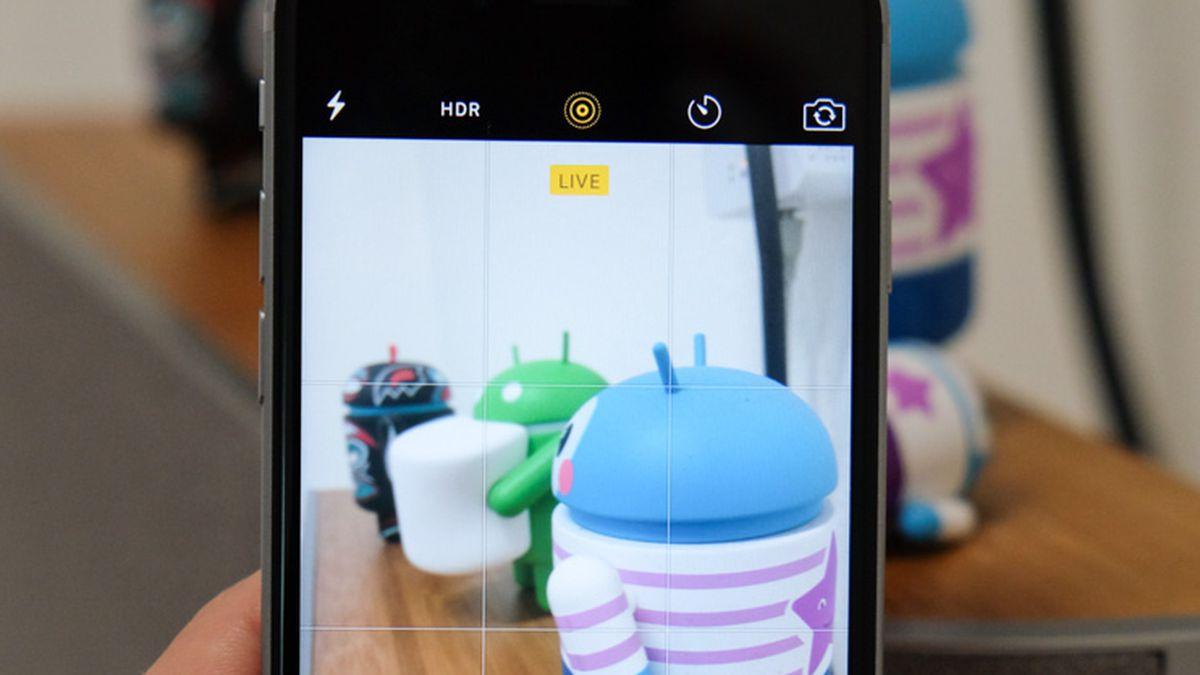
Live Photos は興味深いものですが、iPhone 上の大量のストレージを消費する可能性があります。スペースを節約するには、それらを無効にすることを検討してください。を開きます カメラ アプリを起動し、写真キャプチャ画面を開くと、左上隅に Live Photos オプションが表示されます。これをオフにすると、写真のサイズが小さくなり、貴重なストレージ容量が解放されます。
ホーム画面を整理する
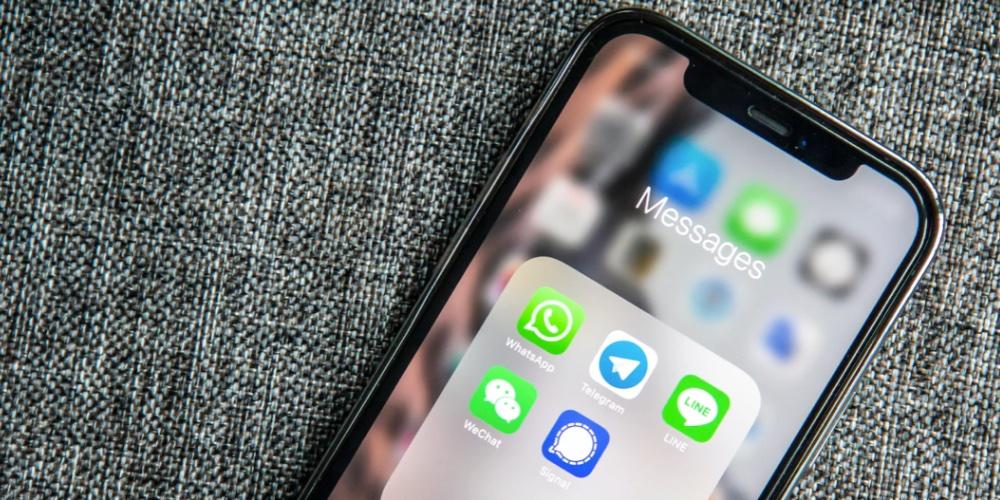
iPhone のホーム画面を効率的に整理すると、重要な機能やアプリにすばやくアクセスできるようになります。頻繁に使用するアプリをフロント ページに移動し、下部のメニュー バーを利用してお気に入りにすばやくアクセスします。アイコンを長押しすることでホーム画面を簡単に並べ替えることができ、ニーズに合わせてカスタマイズできます。
コントロールセンターをカスタマイズする
重要な機能へのアクセスをさらに迅速化するには、コントロール センターのカスタマイズを検討してください。この機能は十分に活用されていないことが多く、 iOS 強力なツールになる可能性があります。設定 – コントロール センターにアクセスして、QR コード スキャナー、付箋、懐中電灯、Shazam、ボイス メモなど、頻繁に使用する機能へのショートカットを追加します。コントロール センターを好みに合わせて調整すると、必要なツールにすばやくアクセスできるようになります。
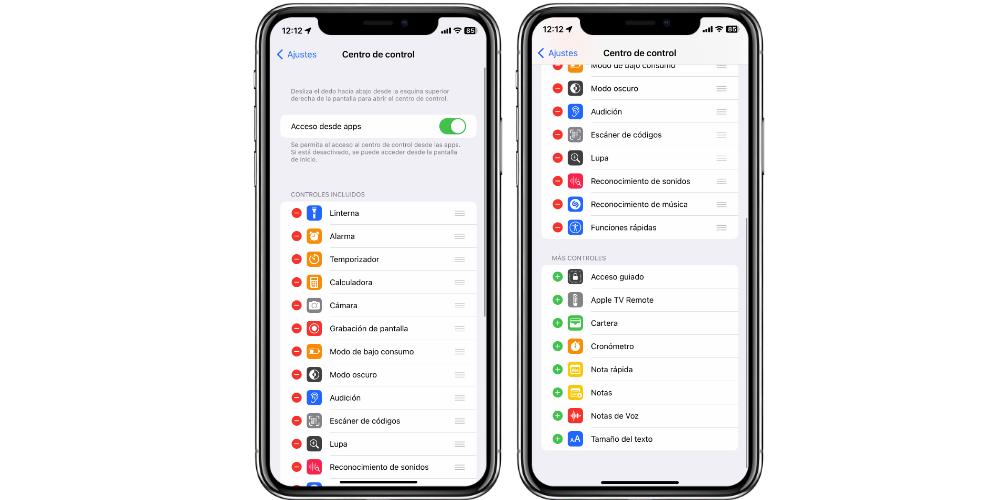
これらのヒントに従うことで、最適な速度とパフォーマンスで新年を迎えるのにふさわしい注意を iPhone に与えることができます。ストレージ容量を解放し、設定を最適化し、これらのパフォーマンスを向上させる方法を採用することは、今後 1 年間を通して iPhone をスムーズに動作させるための重要なステップです。
